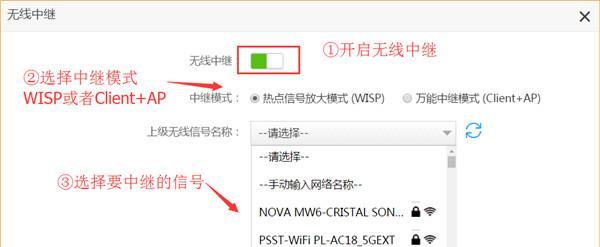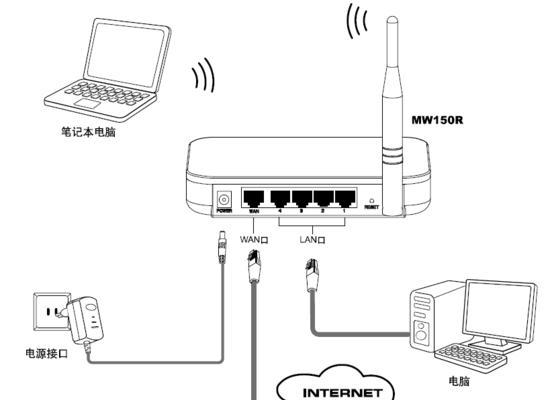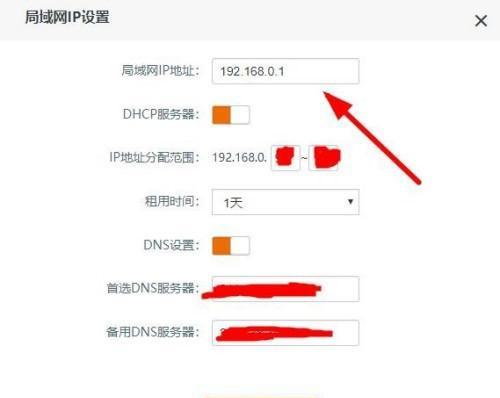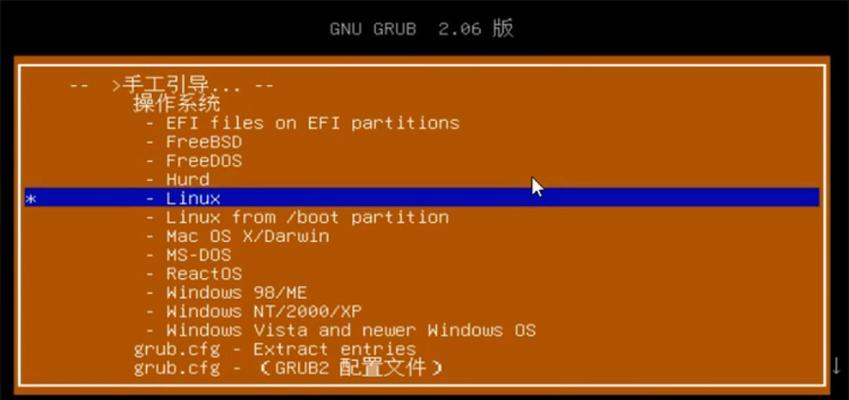在如今高度互联的时代,无线网络已经成为我们日常生活的必需品。而要享受稳定和高速的无线网络连接,正确设置路由器是至关重要的。本文将为您提供一份简单指南,帮助您轻松设置您的路由器,让您畅享互联网的便利。
文章目录:
1.了解路由器基本知识
路由器是连接您的设备与互联网之间的桥梁,了解其基本功能和组成部分对您设置路由器非常重要。
2.收集所需信息
在开始设置路由器之前,您需要收集一些必要的信息,如您的宽带账号和密码,以及您的互联网服务提供商(ISP)给出的其他必要信息。
3.连接路由器与宽带调制解调器
使用以太网电缆将您的宽带调制解调器与路由器相连,确保连接稳固并插入正确的端口。
4.连接电源并打开路由器
将适配器插头连接到路由器的电源插孔,然后将适配器插头插入电源插座。按下路由器上的电源按钮,等待一段时间,直到路由器启动。
5.连接您的设备与路由器
打开您的设备的无线网络设置,找到您的路由器的名称(也称为SSID),并点击连接。输入您事先设置的无线密码,等待设备与路由器成功连接。
6.登录路由器管理界面
打开您的浏览器,输入路由器的IP地址,按下回车键。在弹出的登录界面中输入默认的用户名和密码,登录到路由器管理界面。
7.更改默认用户名和密码
为了增加路由器的安全性,我们建议您修改默认的用户名和密码,确保只有您可以访问路由器管理界面。
8.配置无线网络设置
在路由器管理界面中,找到无线设置选项,并设置您的无线网络名称(SSID)和密码。您还可以选择其他安全选项,如加密类型和访客网络设置。
9.配置网络地址转换(NAT)
NAT是一种网络技术,将内部网络中的IP地址转换为外部网络可以识别的IP地址。在路由器管理界面中,找到NAT设置选项,并根据您的需求进行配置。
10.配置端口转发
如果您需要在设备之间进行特定的网络通信,您可以配置端口转发来允许特定端口的数据流通过路由器。
11.配置动态主机配置协议(DHCP)
DHCP是一种自动分配IP地址的协议,可以为您的设备提供方便的网络连接。在路由器管理界面中,找到DHCP设置选项,并根据需要进行配置。
12.设置访问控制和家长控制
通过路由器管理界面,您可以设置访问控制和家长控制,以限制或阻止特定设备的访问,并保护您的网络安全。
13.进行路由器固件升级
路由器制造商会定期发布固件更新,以修复漏洞和改进路由器的性能。在路由器管理界面中,找到固件升级选项,并按照说明进行升级。
14.连接其他网络设备
一旦您的路由器设置完成,您可以连接其他网络设备,如智能家居设备、打印机等,以便它们能够通过您的无线网络访问互联网。
15.测试网络连接
您应该测试您的网络连接是否正常工作。尝试使用不同的设备连接并浏览互联网,确保您的路由器设置正确且网络连接稳定。
正确设置路由器是确保您拥有高速、稳定无线网络连接的关键。通过了解基本知识、收集必要信息、连接设备、配置路由器以及测试网络连接,您可以轻松设置您的路由器,并享受便捷的互联网体验。